FASコンシェルジュによる徹底解説第四弾!
2019-08-04 いつもイシバシ楽器店をご利用いただきまして誠にありがとうございます。石橋楽器新宿店 ペダルホリック担当:渋谷です。
本日は、Axe-Fx III徹底解説第4弾ということで
先日発売した専用フットコントローラーのFC-6について解説していきます。
簡単な機能の紹介につきましては以前発売前に触った時にブログにてご紹介しておりますのでよろしければご覧くださいませ。
 前回の記事はこちらから!
前回の記事はこちらから!さて、皆様FC-6&FC-12の印象はいかがなものでしょうか?
MFC-101から確実な進化を遂げて非常に使いやすくなったことは間違いないところではございますが、正直プリセットを変えたりエフェクトをONOFFしたりするだけであればその辺のMIDIコントローラーと何も変わりません。
しかし流石は専用フットコントローラー。FCを使用することでしか出来ないことがもちろんございます。
Axe-Fx IIIのポテンシャルを最大限に発揮できるのは間違いなくこのFC-6&FC-12です。
ということで今回はそんなFCだからこその機能で以前のブログの最後に少しだけ紹介した「Per-Preset FC settings」を詳しく見てまいりましょう!!
それでは早速ご紹介いたします。
■Per-Preset FC settingsとは?
FCの設定は基本的にグローバル設定となっているのでSETUP画面から設定したものに関しては全プリセットに適応されますが
こちらの機能は該当のプリセットが選択されているときに限りフットスイッチに好きな機能を割り当てられるものになります。
例…プリセット1が選択されているときにフットスイッチ1を押すとレイアウトが切り替わる。
(以前のブログではこちらの機能を使用してプリセットが選択された段階でレイアウトをSCENEに切り替えるというのをご紹介いたしました。)
1つのプリセットにつき、最大24個まで設定が可能です。
普段は通常通りの設定で問題なく使えるけどこのプリセットのときはどうしても○○にしたいという方はこの機能を使用することでそんな操作が可能になります。
設定できる機能でよく使われそうなものを少し紹介しますと
BANKの切り替えや好きなPRESETのアサインSCENEの切り替えEFFECTのバイパスやチャンネルの切り替えレイアウトの変更等がございます。
他にもLOOPERやControl Switch等できる設定は多岐に渡ります。
■設定法
それでは実際に設定していきましょう。
設定する前に本体のバージョンを最新にするのを忘れずに。
今回はファームウェアVer6.04のもので設定をしていきます。
まず設定したいプリセットのHOME画面よりFC SETUP(Dノブ)を押してください。
そうするとPer-Preset画面に移行します。
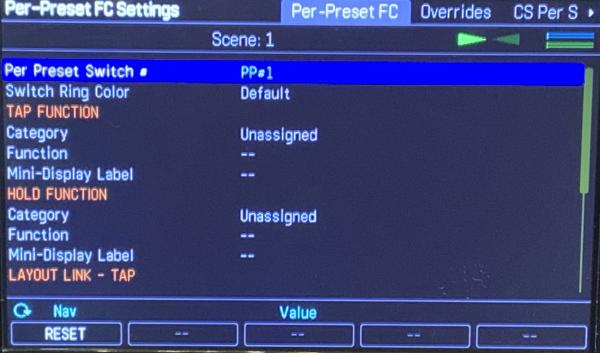
まずは一番上の項目の「Per preset Switch」を設定します。
VALUEノブを回すことでPP#1からPP#24まで選択が可能になっており
各番号ごとに別々の設定ができます。
お好みの番号で設定いただいて問題ありません。
今回はPP#1で設定していきます。
次に割り当てたい機能の設定ですが前回のブログでも説明したとおり
FCではそれぞれTAP FUNCTIONとHOLD FUCTIONという機能があり
普通に押したときと長押ししたときで別々の機能を割り当てることが可能です。
今回はTAP FUNCTIONを設定してみましょう。
画像上ではEFFECTのアンプブロックのチャンネル切り替えに設定してますが
お好みの設定にしていただいて大丈夫です。
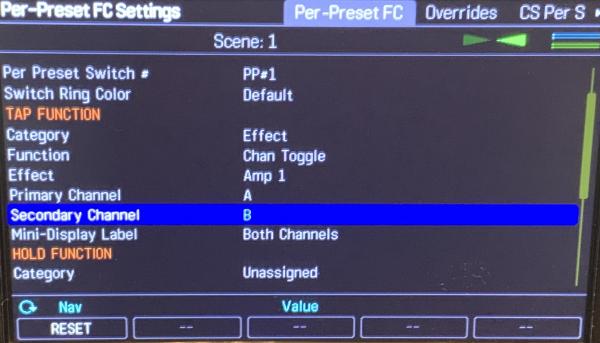
設定が完了したらPAGEボタンを1回押して「Override」の設定をします。
ここでは先ほど設定したPer preset Switchをどのフットスイッチにアサインするかを決める画面になります。
ここもご自身のお好みの場所にアサインしていただいて問題ありません。
今回はフットスイッチ1に設定します。
ここまで設定が完了しましたら一度STOREをしてください。
ここでひとつ注意点ですが、グローバルの設定と異なりこのPer presetはプリセットごとに設定を行うので設定後に必ずSTOREを忘れないようにしてください。
STOREせずに別のプリセットに変えた場合設定前に戻ってしまうのでご注意ください。
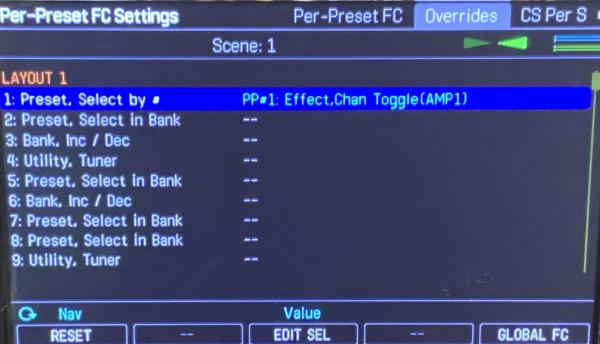
画像と同じように設定が出来ましたらFC本体を見てみましょう。
先ほどのOverrideで設定したフットスイッチのみPer preset Switchで割り当てた機能に変わっているのがお分かりいただけますでしょうか?
設定前

設定後

では別のプリセットに変えてみましょう。

Per presetを設定していないのでグローバル設定が適応されていますね。
先ほどPer presetを設定したフットスイッチ1は元に戻っています。
このように特定のプリセットを使用する場合にのみスイッチレイアウトを変更したいときにはPer-Preset FC settingsが非常に有効的なのがわかりますね。
では最後にPer preset Switchの設定画面の一番下の項目LAYOUT LINKのご説明をいたします。
■LAYOUT LINK
FCにはLAYOUT LINKという機能がありこの機能が設定されたスイッチを押した瞬間に別のレイアウトにアクセスできるというFCの目玉といってもいい素晴らしい機能がございます。
LAYOUT LINKはグローバルで設定を行うパターンとPer-Preset FC settingsで設定を行う2パターンございます。
グローバルで設定した場合、全プリセットに適応されるので人によっては不便と感じる方もいるかもしれませんが
Per-Preset FC settingsであれば個別に設定が可能なので上記の問題を解決することが可能です。
全プリセットに適応させたい場合はグローバルで設定していただければ問題ありません。
もちろんこのLAYOUT LINKにもTAP時とHOLD時で呼び出すLAYOUTを別々に設定が可能です。
設定自体はとても簡単なのでぜひ活用していただきたいと思います。
まずはグローバルでの設定方法をご紹介いたします。
HOMEよりSETUPからFC Controllersに進んでください。
PAGEボタンを2回押していただくとLayoutsという項目がございますので
そちらまで進みましたら編集したいLAYOUTにカーソルを合わせてEDIT LAYOUT(Bノブ)を押してください。
そうすると画面が切り替わりますので今度はLAYOUT LINKを設定したいフットスイッチにカーソルを合わせてEDIT SWITCH(Bノブ)を押してください。
今回はフットスイッチ1番に設定していきます。
そうすると以下の画像のようになります。
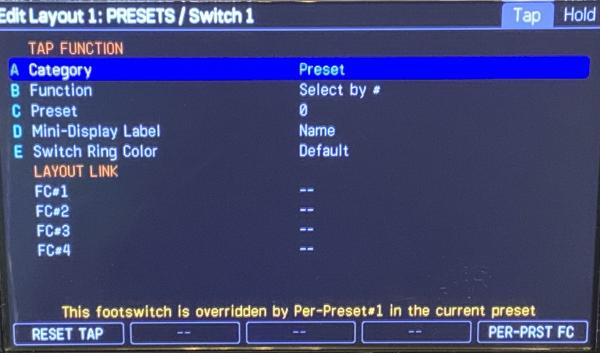
画面上にLAYOUTLINKという文字が見えますでしょうか。こちらで設定を行います。
やり方は非常に簡単です。
画面上のFC#1という部分にカーソルを合わせるVALUEノブでLAYOUTの選択ができますので変更したいLAYOUTを選択するのみです。
今回はLAYOUT1の時に1番のスイッチを押すとSCENEに変わるようにしたいので
ここをSCENEに設定します。
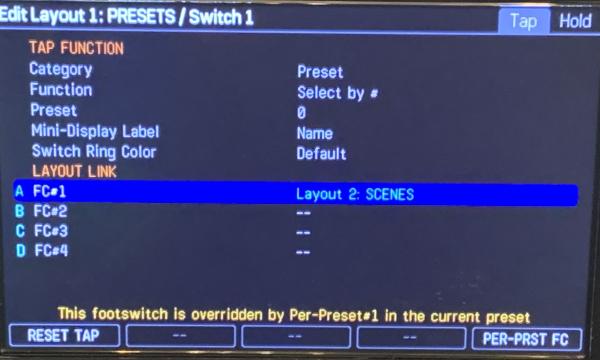
グローバルでの設定はこれで終了です。
Per-Preset FC settingsと異なりSTOREする必要もございません。
それでは実際に動かしてみましょう。
先ほど設定したフットスイッチを押してみてください。
押した瞬間にLAYOUTが変わりましたでしょうか?
変わっていれば正しく設定されておりますのでご安心ください。
では次にPer-Preset FC settingsの方での設定方法をご説明いたします。
まずは最初に説明した手順でPer-Preset FC settingsまで進んでください。
進めましたらスクロールしていただくとHOLD FUNCTIONの下にLAYOUT LINK TAPというのがあります。
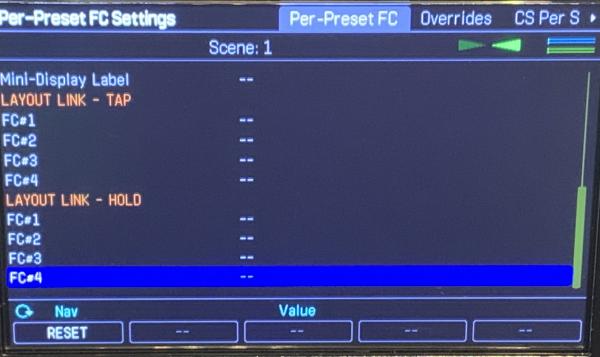
ここにもFC#1から#4まで項目がございますが
先程と同様FC#1に押したときに変更したいLAYOUTを選択します。
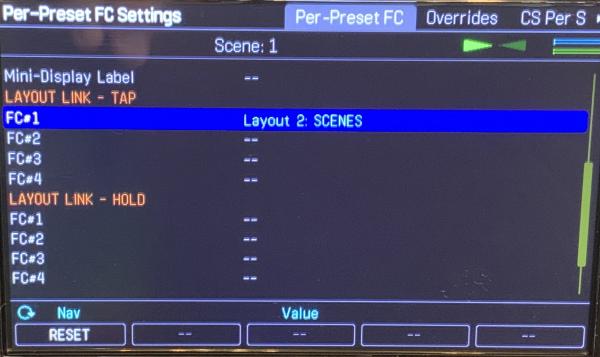
ここまで設定ができれば後は簡単ですよね。
先程Per-Preset FC settingsの説明のときに出てきたOverrideを同様に設定すればOKです。
設定が完了したらSTOREをするのを忘れずに!
こちらも先程同様Overrideを設定したスイッチを押したときにLAYOUTが変われば成功です。
最後に注意点ですがグローバルで設定した場合とPer-Preset FC settingsで設定した場合ではそれぞれLAYOUTLINKの挙動は異なります。
グローバルの場合設定したスイッチを押した瞬間にLAYOUTが変わりますが
Per-Preset FC settingsでは該当のPRESETが選択されている場合にのみ適応される設定の為、一度PRESETを選択した上でOverrideしているスイッチを押さないとLAYOUTが変更されませんのでLIVE等で使用する際は誤操作に注意してください。
いかがだったでしょうか。
以上のようにMIDIコントローラーではまかないきれない部分もこのFC-6&FC-12では簡単にカバーできてしまうんです。
さすが専用フットコントローラーといったところでしょうか。
今後もAxe-Fx IIIに関するブログを随時配信して参りますので次回もお楽しみに♪
今回も最後までお付き合いいただきまして誠にありがとうございます。
次回もお楽しみに!
お問い合わせは下記まで!
————————————————
株式会社 石橋楽器店 新宿店
担当:渋谷
TEL:03-3350-1484
MAIL:shinjuku@ishibashi.co.jp
————————————————
新宿店のFRACTAL AUDIO SYSTEMS製品の在庫一覧はこちらから!
 前回の記事はこちらから!
前回の記事はこちらから!